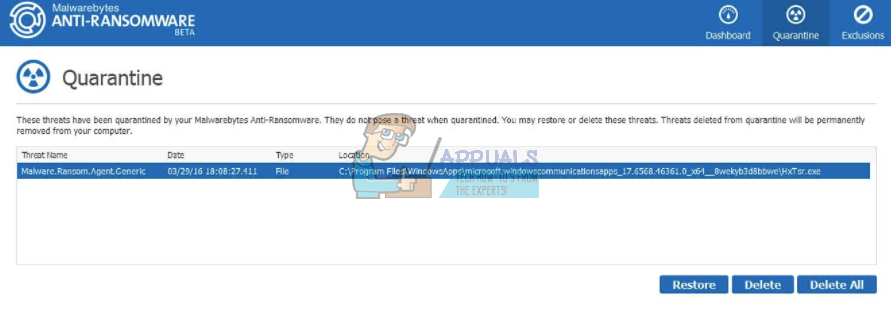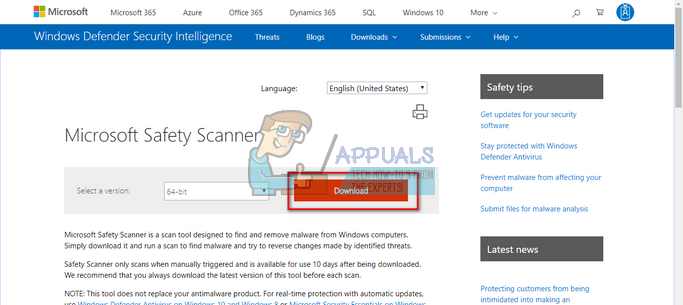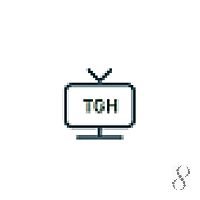Hxtsr exe windows 10 что это
Что такое hxtsr.exe и я должен удалить его? —
Если вы читаете эту статью, возможно, вы столкнулись с тем, что антивирусная программа обнаруживает и помещает на карантин процесс «hxtsr.exe» и предупреждает вас о том, что он может быть вредоносным. Исполняемый файл не является вредоносной программой почти во всех случаях; это программа, принадлежащая Microsoft Office на вашем компьютере
Было много случаев, когда различные антивирусные программы, такие как Avast или Norton, предупреждали пользователей о том, что они столкнулись с потенциальной угрозой, и блокировали ее навсегда. Теперь может быть два случая; либо исполняемый файл является легальным, либо это вредоносная программа, представляющая собой исполняемый файл в вашей системе. Вероятность второго случая крайне редка. В отличие от многих других исполняемых файлов, которые мы рассмотрели в наших предыдущих статьях; этот не потреблять любые ресурсы (процессор или память) любым способом. Если вы обнаружите, что процесс потребляет ваши ресурсы, есть вероятность, что он относится ко второму случаю.
Давайте обобщим факты о hxtsr.exe:
Как я должен знать, если hxtst.exe не вирус?
Если ваше антивирусное программное обеспечение выдает сообщение о том, что целевой исполняемый файл является вирусом или трояном, может быть действительно трудно определить, верно это или нет. Мы обращаемся к этим антивирусам для определения файлов, которые являются вредоносными, но если они сами предупреждают нас в ответ, это становится довольно запутанным. Путь к файлу исполняемого файла должен быть:
C: \ Program Files \ WindowsApps \ microsoft.windowscommunicationsapps_17.7167.40721.0_x64__8wekyb3d8bbwe \ hxtsr.exe
Вы должны проверить, так ли это на самом деле. Из-за неопределенности, которая все еще может возникнуть, мы будем использовать сканер безопасности Microsoft на вашем компьютере. Microsoft Safety Scanner — это средство сканирования, предназначенное для поиска и удаления вредоносных программ с вашего компьютера. Обратите внимание, что это программное обеспечение не замена для вашего обычного антивируса, но он предоставляет вам последние определения вирусов и может помочь нам в этом случае. Он также работает только при срабатывании. Кроме того, мы рекомендуем использовать это программное обеспечение только путем загрузки последней версии, поскольку определения вирусов часто обновляются.
Если процесс помечен сканированием как угроза, можно сказать, что это действительно вредоносная программа, которую следует удалить с вашего компьютера. Если это не так, вы можете проигнорировать это и позволить ему быть на его месте. Вы можете поместить исполняемый файл на карантин, чтобы он не отображался в ваших будущих сканированиях.
filecheck .ru
Вот так, вы сможете исправить ошибки, связанные с HxTsr.exe
Информация о файле HxTsr.exe
Важно: Некоторые вредоносные программы маскируют себя как HxTsr.exe, особенно, если они расположены в каталоге c:\windows или c:\windows\system32. Таким образом, вы должны проверить файл HxTsr.exe на вашем ПК, чтобы убедиться, что это угроза. Мы рекомендуем Security Task Manager для проверки безопасности вашего компьютера.
Комментарий пользователя
Лучшие практики для исправления проблем с HxTsr
Если у вас актуальные проблемы, попробуйте вспомнить, что вы делали в последнее время, или последнюю программу, которую вы устанавливали перед тем, как появилась впервые проблема. Используйте команду resmon, чтобы определить процесс, который вызывает проблемы. Даже если у вас серьезные проблемы с компьютером, прежде чем переустанавливать Windows, лучше попробуйте восстановить целостность установки ОС или для Windows 8 и более поздних версий Windows выполнить команду DISM.exe /Online /Cleanup-image /Restorehealth. Это позволит восстановить операционную систему без потери данных.
HxTsr сканер
Security Task Manager показывает все запущенные сервисы Windows, включая внедренные скрытые приложения (например, мониторинг клавиатуры или браузера, авто вход). Уникальный рейтинг надежности указывает на вероятность того, что процесс потенциально может быть вредоносной программой-шпионом, кейлоггером или трояном.
Бесплатный aнтивирус находит и удаляет неактивные программы-шпионы, рекламу, трояны, кейлоггеры, вредоносные и следящие программы с вашего жесткого диска. Идеальное дополнение к Security Task Manager.
Reimage бесплатное сканирование, очистка, восстановление и оптимизация вашей системы.
Как удалить HxTsr.exe
Эта страница призвана помочь вам удалить вирус HxTsr.exe с вашего компьютера. Наши инструкции по удалению работать для каждой версии Windows.
Если вам интересно, что является наиболее тонкие, но чрезвычайно опасных кибер-инфекции, которую вы можете когда-либо поймать, ответ — один вирус троянский конь. В тексте ниже мы будем обсуждать характерные черты загрязнения, вызванного определенной версии троянца — HxTsr.exe. Просто продолжить с пунктами ниже, и вы будете проинформированы обо всех аспектах этой опасной угрозы.
Что такое HxTsr.exe?
Пока вы некоторые процессы в диспетчере задач, вы, возможно, наткнулся на HxTsr.exe. Это на самом деле Microsoft Office 2016 процесс, связанный с Outlook сообщения. Путь расположения файла — C:Program файлы Windows Apps windows.communicationapps(…) HxTsr.exe, но если вы найдете этот процесс, где-то еще в вашей ОС, то это может быть троянский конь, вы имеете дело с. Даже если местоположение является правильным, это по-прежнему может быть инфекции, поскольку существуют различные известные уязвимости, связанные с Microsoft Outlook.
Троянов в настоящее время — так опасно, как их прототип, используемый во время Троянской войны
Эта группа вредоносных программ состоит из различных вирусов. Их количество постоянно растет в настоящий момент. Эти вредоносные программы могут иметь множество различных целей (чаще из которых мы перечислили ниже), а также множество потенциальных источников (также подробно обсуждается в пунктах). Что делает их семья является отличительной способ функционирования типичных для всех троянов. Во-первых вы можете не заметить, в какой момент времени вы получили инфицированы с такой угрозой. Затем вы никогда не можете точно знать, каковы реальные намерения такого вируса. Загрязнение, сам не является видимым в общем случае. Вы только узнать о том, что после HxTsr.exe (или любой другой троянский вирус) успешно завершила свою миссию. Так же, как путь греки выиграли Троянской войны — в хитро, но тонкий способ.
Потенциальные места, где может скрываться HxTsr.exe
Когда речь заходит о потенциальных убежищ, такие вирусы очень хорошо распространение. Ничего на Интернете можно действительно считать безопасным больше. Такое вредоносное программное обеспечение может найти способ, чтобы заразить все — от изображения торрент; из всплывающих объявлений по электронной почте. Убедитесь, что вы держаться подальше от всех видов свободно распространяемого программного обеспечения, потому что такие пакеты условно также распространенным источником для этих инфекций. Последствия для вас, которые приходят как результат заражения HxTsr.exe может быть действительно ужасно. Трояны обычно могут работать в многозадачном режиме и вред, который они могут причинить могут быть различных видов. Ниже будет найти наиболее распространенные угрозы вашей системы может сталкиваться в результате HxTsr.exe-причиной инфекции.
Эти возможности поистине ужасны, однако, имейте в виду, они не являются единственными. Там могут быть десятки других причин, почему ваша система заражена с HxTsr.exe. Именно поэтому удаление троянских как можно скорее имеет решающее значение для вас и вашей машины. К счастью мы пришли с возможным решением вашей проблемы, вызванных вредоносных программ. Чтобы безопасно и полностью удалить HxTsr.exe, выполните действия, описанные в руководстве ниже с большим вниманием и осторожностью.
Шаг 1: Удаление HxTsr.exe соответствующих программ с вашего компьютера

Как вы попадете в Панель управления, затем найдите раздел программы и выберите Удаление программы. В случае, если панель управления имеет Классическийвид, вам нужно нажать два раза на программы и компоненты.
Кроме того вам следует удалить любое приложение, которая была установлена короткое время назад. Чтобы найти эти недавно установленного applcations, нажмите на Установлена на раздел и здесь расследование программы, основанные на датах, были установлены. Лучше посмотрите на этот список еще раз и удалить любые незнакомые программы.
Это может также случиться, что вы не можете найти какой-либо из выше перечисленных программ, которые вы посоветовали удалить. Если вы понимаете, что вы не признают любые ненадежные и невидимый программы, выполните следующие шаги в данном руководстве деинсталляции.
Шаг 2: Удалите HxTsr.exe всплывающие окна от браузеров: Internet Explorer, Firefox и Google Chrome
Удалить всплывающие окна HxTsr.exe от Internet Explorer
Ликвидации HxTsr.exe всплывающие объявления от Mozilla Firefox
Важно: как восстановить браузер был проведен, быть информирован о том, что старый профиль Firefox будут сохранены в папке старых Firefox данных расположенной на рабочем столе вашей системы. Вам может понадобиться в этой папке, или вы можете просто удалить его, как он владеет ваши личные данные. В случае, если сброс не был успешным, иметь ваши важные файлы, скопированные из указанной папки обратно.
Скачать утилиту чтобы удалить HxTsr.exe
Удалить всплывающие окна HxTsr.exe от Google Chrome
* WiperSoft scanner, published on this site, is intended to be used only as a detection tool. More info on WiperSoft. To use the removal functionality, you will need to purchase the full version of WiperSoft. If you wish to uninstall WiperSoft, click here.
3 шага, чтобы скачать и исправить ошибки HxTsr.exe
Последнее обновление: 07/02/2021 [Время на прочтение:
Разработка Microsoft Office компанией TechyGeeksHome послужила толчком для создания последней версии файла HxTsr.exe. Он также известен как файл Microsoft Outlook Communications (расширение EXE), который классифицируется как файл Win64 EXE (Исполняемое приложение).
Файл HxTsr.exe впервые был выпущен для ОС Windows 10 07/29/2015 с Windows 10. Последней версией файла для Cisco VPN Client Fix for Windows 8.1 and 10 3.6 является v16.0.12430.20136, выпущенная 08/02/2018. Файл HxTsr.exe включен в Cisco VPN Client Fix for Windows 8.1 and 10 3.6, IObit Toolbox 1.2 и ClocX 1.6.
Ниже приведены исчерпывающие сведения о файле, инструкции для простого устранения неполадок, возникших с файлом EXE, и список бесплатных загрузок HxTsr.exe для каждой из имеющихся версий файла.
Рекомендуемая загрузка: исправить ошибки реестра в WinThruster, связанные с HxTsr.exe и (или) Cisco VPN Client Fix for Windows 8.1 and 10.
Совместимость с Windows 10, 8, 7, Vista, XP и 2000
Средняя оценка пользователей